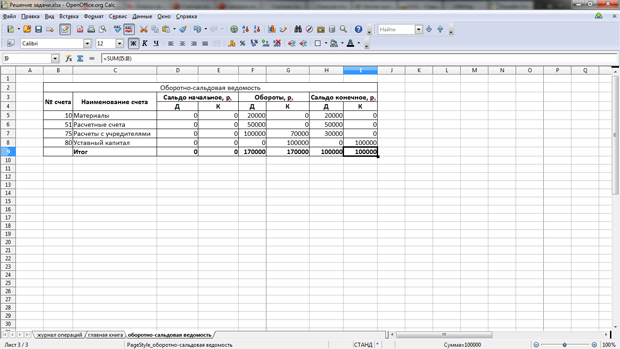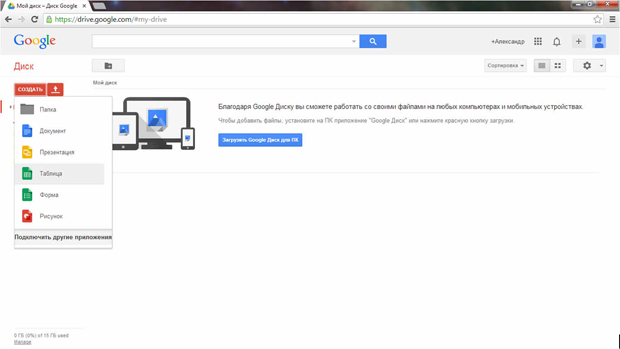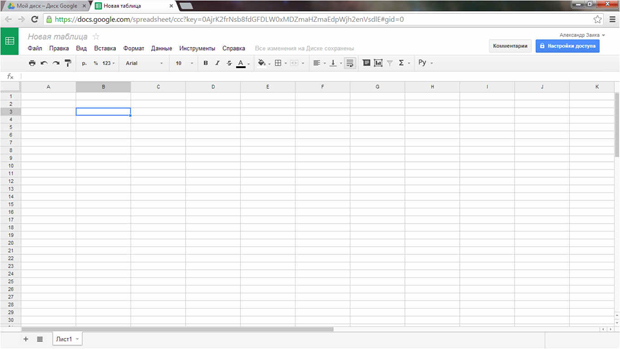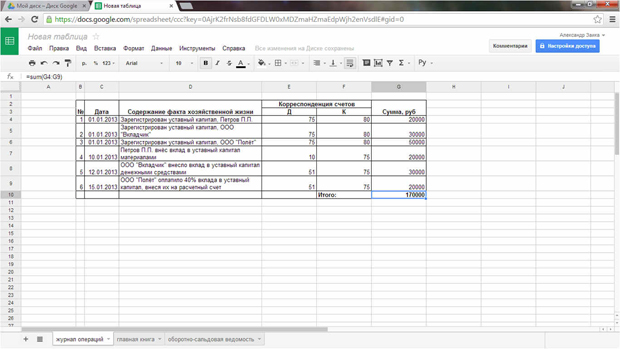Технология решения бухгалтерских задач в электронных таблицах
OpenOffice.org Calc
Система работы с электронными таблицами OpenOffice.org Calc позволяет выполнять те же действия, которые выполнялись выше в Microsoft Excel. Работа в редакторах очень схожа. В нашем случае главное отличие заключается в том, что вместо функции СУММ для суммирования нескольких ячеек используется функция SUM, рис. 7.19.
Управлять листами можно, пользуясь контекстным меню области ярлыков.
На панели инструментов программы есть кнопка Объединить ячейки, позволяющая объединять ячейки при оформлении таблиц, там же можно найти кнопки для настройки границ и цвета ячеек.
Для сохранения файлов используется команда меню Файл > Сохранить. При сохранении редактор по умолчанию предлагает формат ODF, однако, он поддерживает сохранение файлов в формате .xls.
Таблицы Google
Таблицами Google можно пользоваться, имея лишь веб-браузер и доступ в интернет. Они доступны по адресу https://drive.google.com
Для работы нужно зарегистрировать учетную запись Google. При переходе по вышеупомянутой ссылке вы попадёте на главную страницу средства Google Диск. В левой верхней части окна есть кнопка Создать, если щёлкнуть по ней, можно увидеть выпадающее меню, рис. 7.20. Нас здесь интересует пункт Таблица.
После создания таблицы в ней имеется один лист, рис. 7.21.
Техника работы с таблицей практически полностью совпадает с рассмотренной техникой работы в Microsoft Excel.
Для добавления новых листов служит кнопка со знаком "+" в левой нижней части окна. Управлять листами можно, щёлкая по значку с треугольником на их ярлыках. В частности, здесь можно переименовывать листы
Для суммирования ячеек используется функция SUM, рис. 7.22. На панели инструментов можно найти команды объединения и форматирования ячеек.
Система сохраняет таблицу автоматически и делает это достаточно часто. О том, что изменения в таблице сохранены, можно судить по надписи Все изменения на Диске сохранены, которая выводится в верхней части окна после сохранения данных. Сохранённую таблицу можно найти на главной странице ( рис. 7.20). Переименовать таблицу можно, воспользовавшись командой Файл > Переименовать.
Для того, чтобы загрузить таблицу на компьютер (например, для последующей передачи файла задания на проверку) можно воспользоваться командой меню Файл > Скачать как и выбрать в появившемся меню нужный формат. В нашем случае это формат .xlsx.
Итоги
При решении бухгалтерских задач с помощью электронных таблиц вы должны владеть следующими методами работы:
- Ввод данных
- Редактирование данных в ячейках
- Ввод формул
- Автозаполнение ячеек
- Использование формул
- Объединение ячеек
- Форматирование ячеек
- Выделение, копирование, вставка данных
- Перетаскивание выделенных областей
- Сохранение таблицы в формате .xls или .xlsx
Используя показанную здесь методику, вы значительно ускорите процесс решения бухгалтерских задач, избавитесь от необходимости ручного расчёта показателей, избежите ошибок, которые могут сопровождать подобные расчёты.
Показанных здесь приёмов работы достаточно для того, чтобы эффективно решать задачи, которые встретятся вам в этом курсе. Практика показывает, что умение работать с электронными таблицами оказывается весьма полезным в бухгалтерском деле.
Для автоматизации обработки больших объемов данных (например, выгрузок из бухгалтерских программ, размеры которых могут составлять сотни и даже тысячи строк) полезно владеть приемами макропрограммирования в Microsoft Excel, освоить их вы можете, изучив соответствующий учебный курс.
Материалы
В файле 7-Решение задачи.xlsx вы можете найти решение задачи, рассмотренное на данном занятии
Файл Шаблон для решения задач.xlsx можно использовать при решении задач.
Задание
Решите выданную вам задачу к занятиям №6 и №7.